Eliminar tabla, filas y columnas
En OpenOffice Writer podemos fácilmente eliminar columnas, filas e incluso las tablas anidadas de una tabla.
¿Cómo eliminar columnas en una tabla?
Sitúate en la columna que quieres eliminar y...
- Haz clic en el icono
 de la barra de herramientas Tabla, o bien...
de la barra de herramientas Tabla, o bien...
- Desde el menú Tabla > Borrar > Columna o desde el menú contextual Tabla seleccionando Columna > Eliminar.
- Haz clic en el icono
¿Cómo eliminar filas en una tabla?
Sitúate en la fila que quieres eliminar y...
- Haz clic en el icono
 de la barra de herramientas Tabla
de la barra de herramientas Tabla
- O bien desde el menú Tabla > Borrar > Fila, bien desde el menú contextual Tabla seleccionando Fila > Eliminar
- Haz clic en el icono
 ¡Truco! |
Puedes eliminar varias filas o columnas de una vez. Haz clic y arrastra sobre la tabla seleccionando un área que implique las diferentes filas o columnas a eliminar y luego actúa como si fuera una sola. |
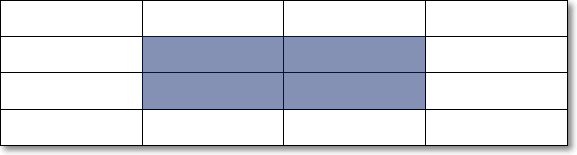
¿Cómo eliminar una tabla? ¿Y si está anidada en otra tabla?
Sitúate en cualquier celda de la tabla (o de la tabla anidada si es la que quieres eliminar), y...
- Desde el menú Tabla > Borrar > Tabla.
- O bien, selecciona toda la tabla con el icono Seleccionar tabla
 (que hemos agregado a la barra de herramientas) y luego haz clic en Eliminar filas
(que hemos agregado a la barra de herramientas) y luego haz clic en Eliminar filas  o en Eliminar columnas
o en Eliminar columnas 